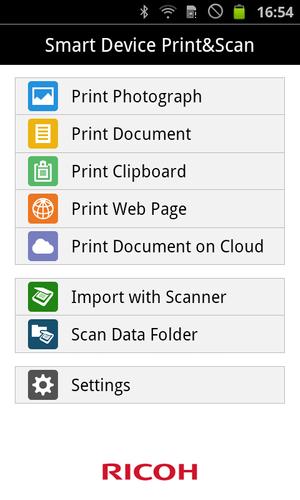
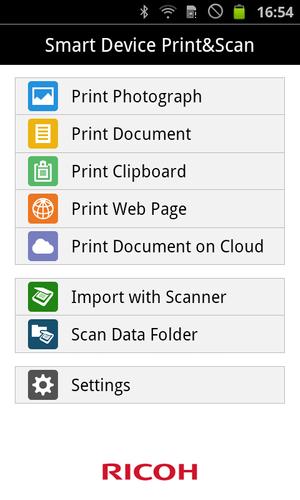
Imprima e digitalize de maneira rápida e fácil a partir de Ricoh MFPS/Impressoras.
==================================================
Aviso importante
O suporte ao aplicativo RICOH Smart Device Print&Scan encerrou em 30 de abril de 2018.
Recomendamos o uso do aplicativo sucessor, Ricoh Smart Disposition Connector.
https://play.google.com/store/apps/details?id=com.ricoh.smartdeviceConnector
NOTA: As configurações de impressão, configurações de digitalização, configurações de autenticação e os dispositivos registrados no aplicativo de impressão e digitalização do Ricoh Smart Device, como MFPs, impressoras e servidores de impressão, podem ser importados para o aplicativo Ricoh Smart Disposition Connector.
==================================================
RICOH Smart Device Print&Scan tem os seguintes recursos:
Imprimir
-Rint Fotos em um dispositivo Android.
-Print PDF documentos armazenados em um dispositivo Android.
-Textos impressos salvos na área de transferência.
-Páginas da web impressas exibidas no RICOH Smart Device Print&Scan .
-Print Images ou PDF salvo no armazenamento em nuvem.*1
-PRINT FOTOS OU DOCUMENTOS ABERTOS DE Outro aplicativo usando [Seleção de Aplicativos].*2
-Set configurações de impressão, como grampo.*3
-PRINT Usando com segurança a autenticação do código do usuário ou a função de impressão bloqueada.
-Print usando a opção de impressão sob demanda.*4
-PRINT Usando o Localização Servidor de Impressão Grátis.*5
Scan
-Importar os documentos e imagens em PDF com scanner.
-Set Configurações de varredura, como resolução e tipo de arquivo.
-Save os dados digitalizados no dispositivo Android para o armazenamento em nuvem.
-Senda os dados digitalizados no dispositivo Android para outros aplicativos usando [seleção de aplicativos].
Outros
-Pesquisa para impressoras ou MFPs no Bonjour.
-Gregando impressoras ou MFPs com iPaddress ou nome de host.
*1: Support Cloud Storsings são Dropbox/Googledrive.
*2: Isso não significa que você pode imprimir no formato de todos os aplicativos e arquivo.
*3: talvez você não consiga definir parâmetros, dependendo do formato de arquivo de impressão, método de impressão, impressoras ou MFPs.
*4: Aplicativo de impressão sob demanda para imprimir com: Impressão bloqueada NX V2 aprimorada
*5: LF Printer Server para imprimir com: Impressão bloqueada Enhanced NX FlexRelease Server V2
Expandir
Data de Lançamento
Tamanho
Categoria
Escritório de NegóciosNome do Pacote